मैक के लिए तस्वीरें iPhoto से अलग दिखती हैं, लेकिन नए OS X एप्लिकेशन के लिए संक्रमण iPhone और iPad उपयोगकर्ताओं के लिए बहुत परेशान नहीं होना चाहिए। मैक के लिए तस्वीरें आईओएस फोटो ऐप के समान लेआउट और संरचना पेश करती हैं। आपकी तस्वीरों को वर्षों, संग्रह और क्षणों में बांटा गया है। इसके अलावा, शीर्ष पर एक नया टूलबार है जो आपको थंबनेल का एक बड़ा ग्रिड देखने देता है। और आपके पसंदीदा फ़ोटो को चिह्नित करने का एक नया तरीका है जिसमें सितारों या झंडे शामिल नहीं हैं। नए लेआउट पर एक नजर डालते हैं।
जैसे आप आईओएस के लिए फोटो ऐप के साथ मिलते हैं, मैक के लिए फोटो आपकी तस्वीरों को सालों, कलेक्शन और मोमेंट्स में ग्रुप कर देते हैं। साल, संग्रह और क्षण दृश्य के बीच स्विच करने के लिए ऊपरी-दाएं कोने में दो तीर बटन का उपयोग करें। यदि आप iPhoto के साइडबार को याद करते हैं, तो आप व्यू> शो साइडबार पर जाकर इन चार बटन को साइडबार से बदल सकते हैं।
द इयर्स व्यू छोटे थंबनेल प्रदान करता है ताकि आप जल्दी से अपने पुस्तकालय के एक छोर से दूसरे छोर तक कूद सकें, जो कि बड़े पुस्तकालयों को नेविगेट करने के लिए बहुत सराहना की जाती है। फ़ोटो समूह के थोड़े बड़े थंबनेल को देखने के लिए संग्रह दृश्य के स्तर को नीचे ले जाएं, लेकिन प्रत्येक समूह के लिए शीर्ष लेख में स्थान की जानकारी के साथ। दोनों वर्षों और संग्रह के दृश्य में, आप अपनी लाइब्रेरी को रगड़ने के लिए छोटे थंबनेल पर ट्रैकपैड और माउस को दबाए रख सकते हैं, जैसे कि आप माउस के बारे में छोटे पूर्वावलोकन देख रहे हैं। मोमेंट्स दृश्य में एक और स्तर नीचे कूदें, जहाँ आपको और भी बड़े थंबनेल और फ़ोटो के छोटे समूह दिखाई देंगे। मोमेंट्स दृश्य में, ऐप के शीर्ष पर एक छोटा सा स्लाइडर है जो आपको थंबनेल के आकार को समायोजित करने देता है।
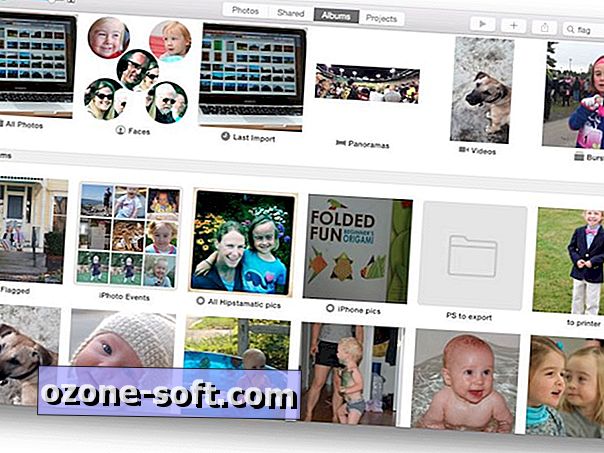
फ़ोटो विंडो के शीर्ष पर चार मुख्य बटन होते हैं: फ़ोटो, साझा, एल्बम और प्रोजेक्ट । यदि आपने वरीयताएँ में iCloud Photo Sharing को चालू कर दिया है, तो आप उन एल्बमों को देख सकते हैं जिन्हें आप अन्य लोगों के साथ iCloud के माध्यम से साझा करते हैं और अन्य एल्बमों को साझा किए गए दृश्य में आपके साथ साझा करते हैं। एल्बम दृश्य आपको किसी भी एल्बम और स्मार्ट एल्बम को दिखाता है जो आपने पहले iPhoto में बनाया था - वे फ़ोटो ऐप पर छलांग लगाते हैं। इसके अलावा, तस्वीरें आपके आईफोन, प्लस फ़ेस और लास्ट इम्पोर्टेड एल्बमों में पैनोरमा, बर्स्ट और वीडियो के लिए एल्बम बनाती हैं। प्रोजेक्ट्स के दृश्य पर आप फोटो बुक, कार्ड, कैलेंडर और स्लाइडशो पर काम कर सकेंगे और आपके द्वारा iPhoto में बनाई गई कोई भी तस्वीरें ऐप में शामिल हो जाएंगी।
क्या तस्वीरें पीछे छोड़ती हैं iPhoto की स्टार रेटिंग और झंडे। यदि आपको अपनी तस्वीरों को पाँच-पॉइंट स्टार स्केल पर रेटिंग करने या उन्हें फ़्लैग करने की आदत है, तो अब आपको बाइनरी हार्ट सिस्टम के कारण बनाने की आवश्यकता होगी जो आपको या तो फोटो से प्यार करती है या नहीं। हालाँकि, आप उन तस्वीरों की खोज करने के लिए ऊपरी-दाएँ कोने में खोज बॉक्स का उपयोग कर सकते हैं, जिन्हें आपने पहले स्टार रेटिंग दी थी। "1 स्टार" के लिए एक कीबोर्ड खोज, उदाहरण के लिए, एकल स्टार के रूप में मूल्यांकित फ़ोटो के परिणाम लौटाते हैं। इसी तरह, आप फ़ोटो को फ़्लैग नहीं कर सकते हैं लेकिन "फ़्लैग्ड" कीवर्ड खोज आपको पहले की सभी तस्वीरों को दिखाएगी जो iPhoto में फ़्लैग की गई थी।
आरंभ करने के लिए, iPhoto से फ़ोटो के लिए Mac पर माइग्रेट करना सीखें।













अपनी टिप्पणी छोड़ दो